Apakah Anda pengguna layanan internet dari Telkom Indihome? Dan digunakan bersama-sama menggunakan akses wifi? Baik pengguna rumahan ataupun kantor.
Pada saat digunakan bersama-sama, untuk main game, streaming video, keperluan download atau sekadar browsing.
Salah satu pengguna dalam jaringan internet tersebut ada yang drop atau melemah koneksi internetnya. Terutama untuk koneksi internet yang bermain game, akan kalah dengan pengguna internet yang aktivitasnya lagi download.
Untuk mengatasi hal tersebut. Anda bisa melakukan pengaturan QoS (Quality of Service) pada modem Anda tanpa penambahan alat apapun.
Tentunya, Anda harus punya hak akses ke pengturan modem zte 609 indihome yang dijadikan sebagai router.
Untuk akses Web Panel Modem Anda klik link berikut: 192.168.1.1
Masuk dengan data login berikut:
Username : user
Password : user
Data login diatas memiliki hak akses sebagai user bukan sebagai administrator.
Untuk masuk ke pengaturan webpanel modem sebagai administrator harus login dengan username admin. Mengenai data login admin pada modem zte f609 indihome ini bisa Anda dapatakan pada artikel sebelumnya
Cara Mempercepat Koneksi Wifi Indihome

Setelah Anda berhasil masuk pada webpanel modem. Selanjutnya untuk optimasi kecepatan wifi atau lebih tepatnya mengatur prioritas kecepatan Wi-Fi, saat digunakan bersama-sama.
Bisa dengan melakukan pengaturan QoS pada router/modem Anda, dan menggunakan dua SSID atau lebih.
Dimana pengaturan ini tujuannya adalah untuk optimasi kecepatan koneksi wifi ke laptop atau komputer Anda.
Berikut langkah-langkahnya:
1. Masuk ke webpanel modem ZTE f609
2. Pilih tab menu Network > WLAN > SSID Setting (untuk membuat SSID baru).
3. Pilih baris menu Choose SSID (SSID2, SSID3, SSID4) pilih SSID2 untuk SSID baru.
4. Pada baris menu Enabled SSID di centang untuk mengaktifkan SSID baru yaitu SSID2.
5. SSID Name (untuk mengisi nama SSID yang baru).
6. Masuk Tab menu Security untuk mengisi password pada SSID yang baru.
7. Pada menu priority nilai default adalah angka 0, sebenarnya ada pilihan nilai 0-7.

Berikut penjelasan nilai Priority 0-7, merupakan nilai dari priority WMM (Wi-Fi Multimedia).
Wi-Fi Multimedia (WMM) memprioritaskan lalu lintas jaringan berdasarkan empat kategori akses, yaitu:
– Voice.
Yaitu nilai prioritas 7 dan 6. Prioritas tertinggi, untuk data Voice seperti Voip.
Rinciannya : 7 = Network Control, 6 = Voice
– Video.
Yaitu nilai prioritas 5 dan 4. Prioritas kedua, untuk data video.
Rinciannya : 5 = Video, 4 = Controlled
– Best Effort.
Yaitu nilai prioritas 0 dan 3. Prioritas ketiga, untuk traffic dari perangkat dan aplikasi.
Rinciannya : 0 = Best Effort, 3 = Excellent Effort
– Background.
Yaitu nilai prioritas 2 dan 1. Prioritas terendah, untuk file download dan print
Rinciannya : 2 = Spare, 1 = Background
8. Tetapkan nilai priority pada masing-masing SSID yang telah Anda buat.
Contoh:
Pada SSID1 diterapkan dengan nilai priority = 0 (Best Effort). Untuk Traffic perangkat dan aplikasi.
Pada SSID2 diterapkan dengan nilai priority = 5 (Video). Untuk keperluan streaming video.
Berikut contoh gambar pengaturan priority: Mengatur Nilai Priority pada angka Nol.
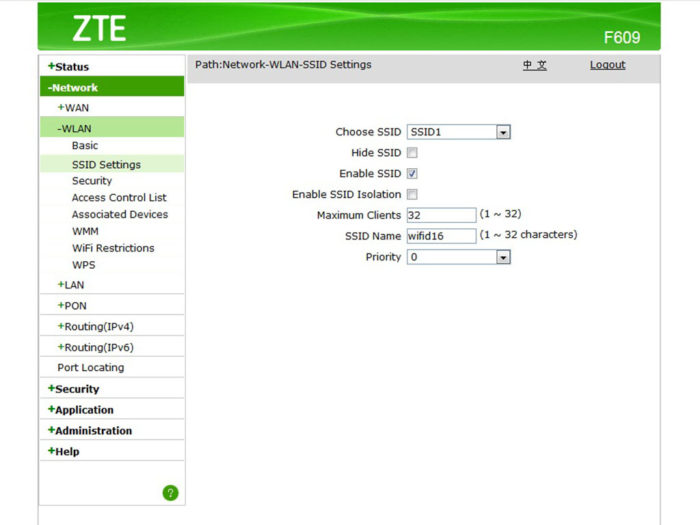
Berikut contoh gambar pengaturan priority: Mengatur Nilai Priority pada angka lima.
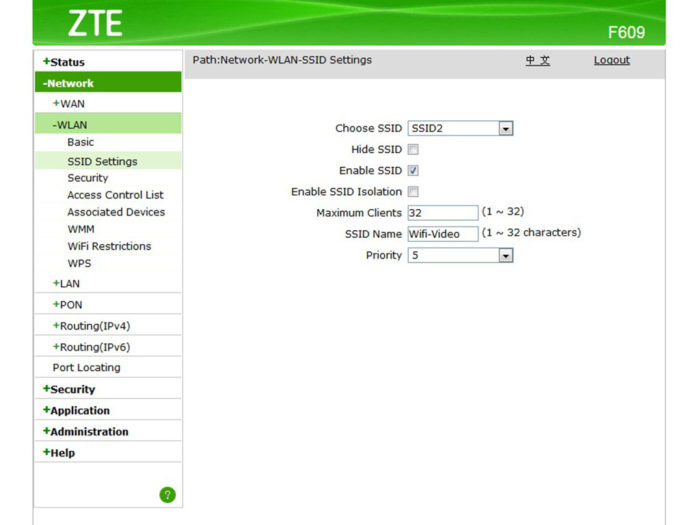
Setelah semua konfigurasi ditetapkan. Klik tombol submit untuk menerapkan pengaturan ke modem Anda.
Pengaturan ini diterapkan pada modem zte 609 bawaan dari paket layanan internet indihome.
Pada umumnya untuk tipe modem lain secara teknisnya sama.
Setelah dicoba pengaturan di atas, dengan koneksi wifi pada SSID2 dengan nilai priority 5, untuk memutar video streaming dengan kualitas HD lancar tanpa buffering.
UPDATE: Optimasi Kecepatan Wi-Fi Untuk Gamer
Update artikel ini untuk membahas mengenai pengaturan kecepatan wifi untuk main game.
Seperti penjelasan di atas, pengaturan optimasi wifi memanfaatkan fitur QoS (Quality of Service) dengan tipe yang dipilih yaitu WMM (Wi-Fi Multimedia).
Ingat ya sobat, pengaturan dalam fitur QoS yang dipilih tipe WMM bukan SSID.
untuk memperjelas lagi, pada tipe WMM (Wi-Fi Multimedia) terdapat 4 prioritas.
Saya ulas lagi, berikut 4 Priority WMM:
1. Priority 1
Yaitu VO = Voice (Tepatnya untuk saluran telepon atau untuk VoIP).
2. Priority 2
Yaitu VI = Video (Untuk koneksi Wi-Fi dengan kegiatan streaming di internet yaitu nonton video di youtube, film di Netflix dan sebagainya).
3. Priority 3
Yaitu BE = Best Effort (Untuk segala jenis koneksi internet yaitu Voice, Video dan Background).
4. Priority 4
Yaitu BK = Background (Koneksi internet untuk kegiatan download).
Jadi koneksi internet untuk main game, tepatnya dengan priority WMM berapa?
Untuk main game, tepatnya ya pilih BE (Best Effort). Dan untuk keperluan streaming Anda, pilih Vi (Video), dan untuk keperluan video call seperti main Skype ya pilih VO (Voice).
Sedangkan untuk keperluan Download, pilih priority BK (Background).
Bagaimana penerapannya pada Wi-Fi untuk main game?
1. Buatlah SSID baru, misal nama SSID baru “Wifi-Game” (langkah-langkah membuat SSID baru sudah dijelaskan di atas).
2. Terapkan QoS Type WMM pada SSID “Wifi-Game”.
Masuk pada pengaturan modem (seperti penjelasan di atas ya). Pilih menu Network > WLAN > Basic > QoS Type: WMM.
3. Selanjutnya pada menu WMM pilih priority BE (Best Effort)
Masuk pada menu Network > WLAN > WMM > Choose BE.
4. Jangan lupa Klik Submit untuk menerapkannya.
5. Sedangkan untuk keperluan streaming video, seperti nonton film drakor, netflix dan sebagainya, buatkan SSID baru lagi, terapkan priority Vi (Video), langkah-langkahnya sama.
Demikian cara mengatur kecepatan wifi untuk gamer atau bermain game.
Dengan mengkoordinasi priority WMM secara terdistribusi pada tiap SSID yang dibuat, sehingga kecepatan wifi lebih maksimal.